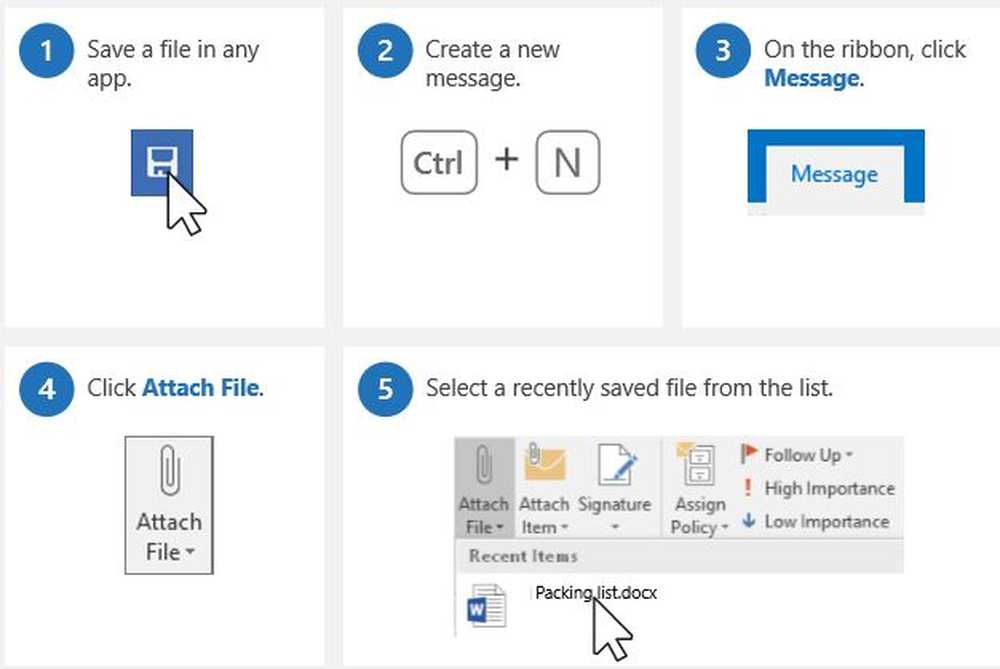Revisione del connettore social di Microsoft Outlook Facebook e Windows Live aggiunti

 La maggior parte degli utenti oggi salta online principalmente per visitare i social network e rimanere in contatto con amici e familiari. Pertanto, gli sviluppatori si stanno sempre più orientando verso l'unione di tutte quelle esperienze di social media nei client e nelle applicazioni che utilizziamo di più. Microsoft non è diversa. La Beta di Microsoft Outlook 2010 ha visto l'introduzione di Outlook Social Connector, che ha incorporato il pannello Persone nei tuoi messaggi. Il riquadro Persone rende le e-mail più sociali e più personali includendo le immagini dei profili dei contatti, nonché gli aggiornamenti di stato e altre attività sui social media. All'inizio non esistevano provider di social network convincenti per Outlook Social Connector, che rendevano il People Pane promettente, ma per il momento estraneo. In quanto tale, grooveDexter ti ha mostrato tutti Come disabilitare il riquadro Persone in Outlook 2010.
La maggior parte degli utenti oggi salta online principalmente per visitare i social network e rimanere in contatto con amici e familiari. Pertanto, gli sviluppatori si stanno sempre più orientando verso l'unione di tutte quelle esperienze di social media nei client e nelle applicazioni che utilizziamo di più. Microsoft non è diversa. La Beta di Microsoft Outlook 2010 ha visto l'introduzione di Outlook Social Connector, che ha incorporato il pannello Persone nei tuoi messaggi. Il riquadro Persone rende le e-mail più sociali e più personali includendo le immagini dei profili dei contatti, nonché gli aggiornamenti di stato e altre attività sui social media. All'inizio non esistevano provider di social network convincenti per Outlook Social Connector, che rendevano il People Pane promettente, ma per il momento estraneo. In quanto tale, grooveDexter ti ha mostrato tutti Come disabilitare il riquadro Persone in Outlook 2010.Ma ora, Microsoft ha rilasciato il provider di connettori social di Microsoft Outlook per Facebook e il provider di connettori social di Microsoft Outlook per Windows Live Messenger, il che significa che è ora di riattivare quel People Pane e connettersi. Ecco come collegare il tuo account Facebook a Outlook utilizzando Outlook Social Connector.
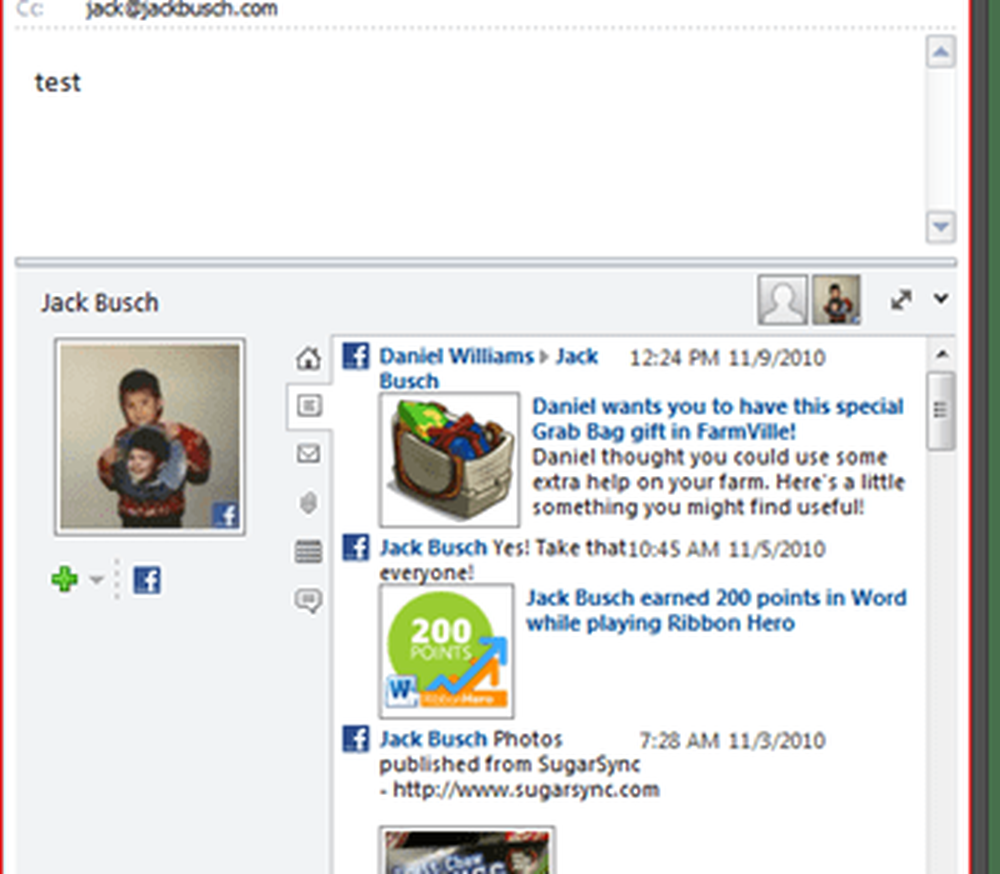
1. Installa Outlook Social Connector. Se si esegue Outlook 2010, Outlook Social Connector verrà scaricato tramite Microsoft Update. Se si esegue Microsoft Outlook 2003 o Microsoft Outlook 2007, è possibile scaricare Outlook Social Connector nell'Area download Microsoft.
2. Scarica e installa il provider del connettore social di Microsoft Outlook per Facebook. Assicurati di avere la versione giusta, c'è una versione x86 e una versione a 64 bit. Mentre ci sei, puoi prendere il provider di Connettore social di Microsoft Outlook per Windows Live Messenger.
3. Avvia Outlook e clic il vista linguetta. Clic sopra Riquadro delle persone e assicurati che Normale è controllato Il prossimo, clic Impostazioni dell 'account.

4. Dai un'occhiata le caselle accanto agli account dei social network che desideri aggiungere. Ti verrà chiesto di inserire il tuo nome utente e password. Questo è lo stesso nome utente e password che useresti per accedere direttamente al social network. stampa accedere collegare i tuoi account e clic finire quando hai fatto.
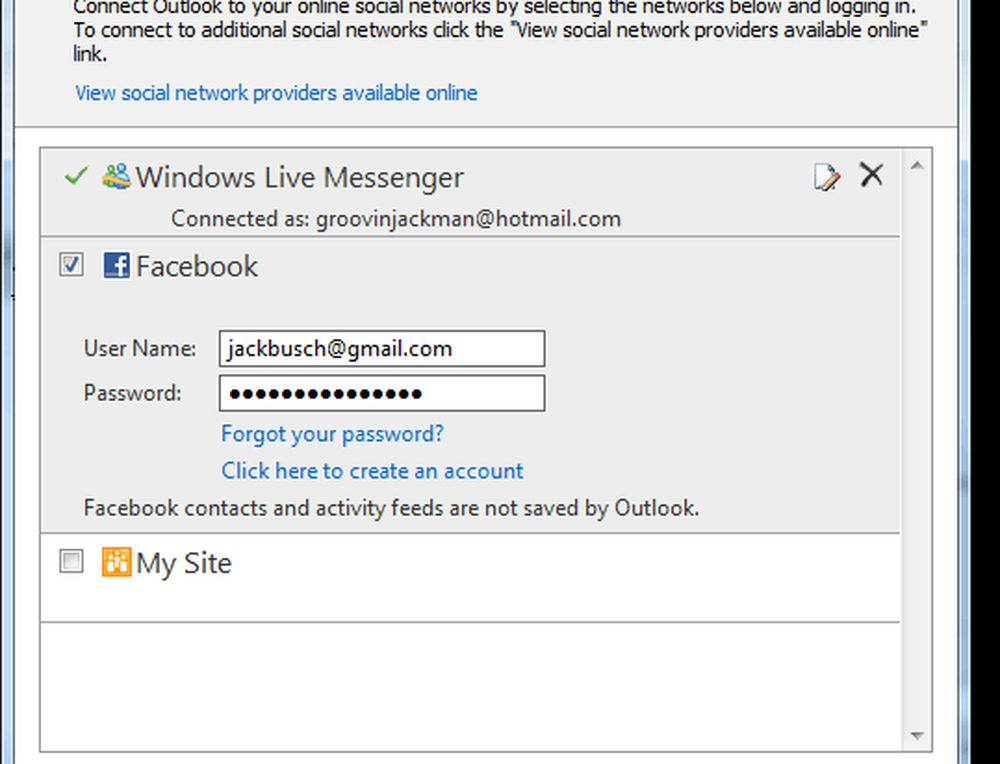
5. Ora, quando visualizzi o componi un messaggio a qualcuno che si trova su uno dei tuoi social network connessi, puoi vedere la loro attività, la foto del profilo e gli aggiornamenti di stato.
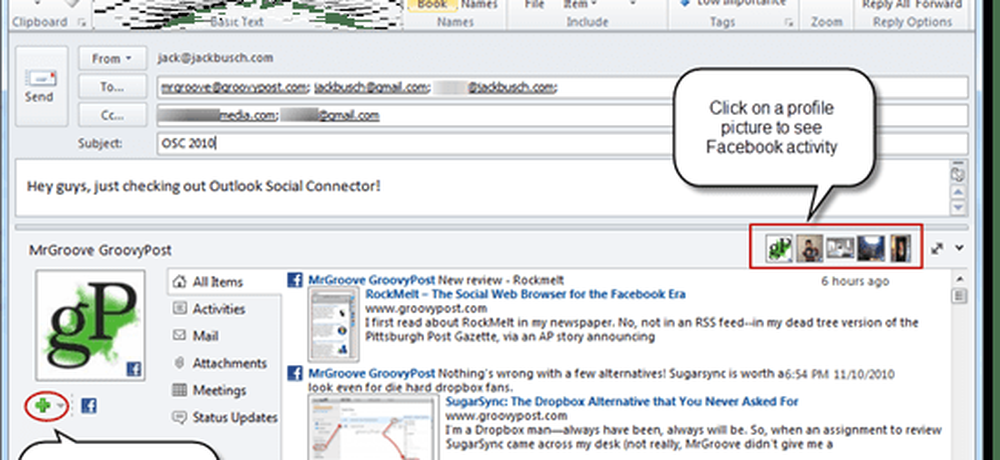
Se stai inviando un messaggio a più destinatari, puoi passare da un profilo Facebook all'altro facendo clic sulla loro foto nell'angolo in alto a destra del riquadro Persone. Se non hai già aggiunto un particolare contatto su Facebook o Windows Live Messenger o su qualsiasi altro social network connesso, puoi farlo direttamente dal pannello Persone facendo clic sul segno più.
La quantità di informazioni che vedi dipende dalle impostazioni di condivisione e privacy che l'utente ha impostato sul social network stesso. Ad esempio, se invii un'email a qualcuno che non è il tuo amico di Facebook, l'unica informazione che vedrai è ciò che è già stato condiviso pubblicamente. D'altra parte, se sei un amico su Facebook, come MrGroove e io, puoi vedere tutto ciò che hanno condiviso con i loro amici, inclusi i messaggi a muro, le foto del profilo e gli aggiornamenti di stato.
Separatamente, il riquadro Persone fornisce anche una cronologia delle conversazioni per ciascun contatto. Qui puoi vedere i messaggi e-mail, le riunioni e gli allegati passati a colpo d'occhio. Ciò potrebbe rivelarsi utile se stai per inviare un'email a un cliente e non ricordi se hai già inviato loro una fattura o una prova.

Quindi, ce l'hai: Outlook è ora più che un client di posta elettronica, calendario e attività; è anche un connettore social media. Dopo aver installato e installato il provider di Facebook su Outlook Social Connector, dovresti controllare anche gli altri partner di Outlook Social Connector, tra cui LinkedIn e MySpace.